欣辰无线排队机技术使用说明书(6517新欣辰)
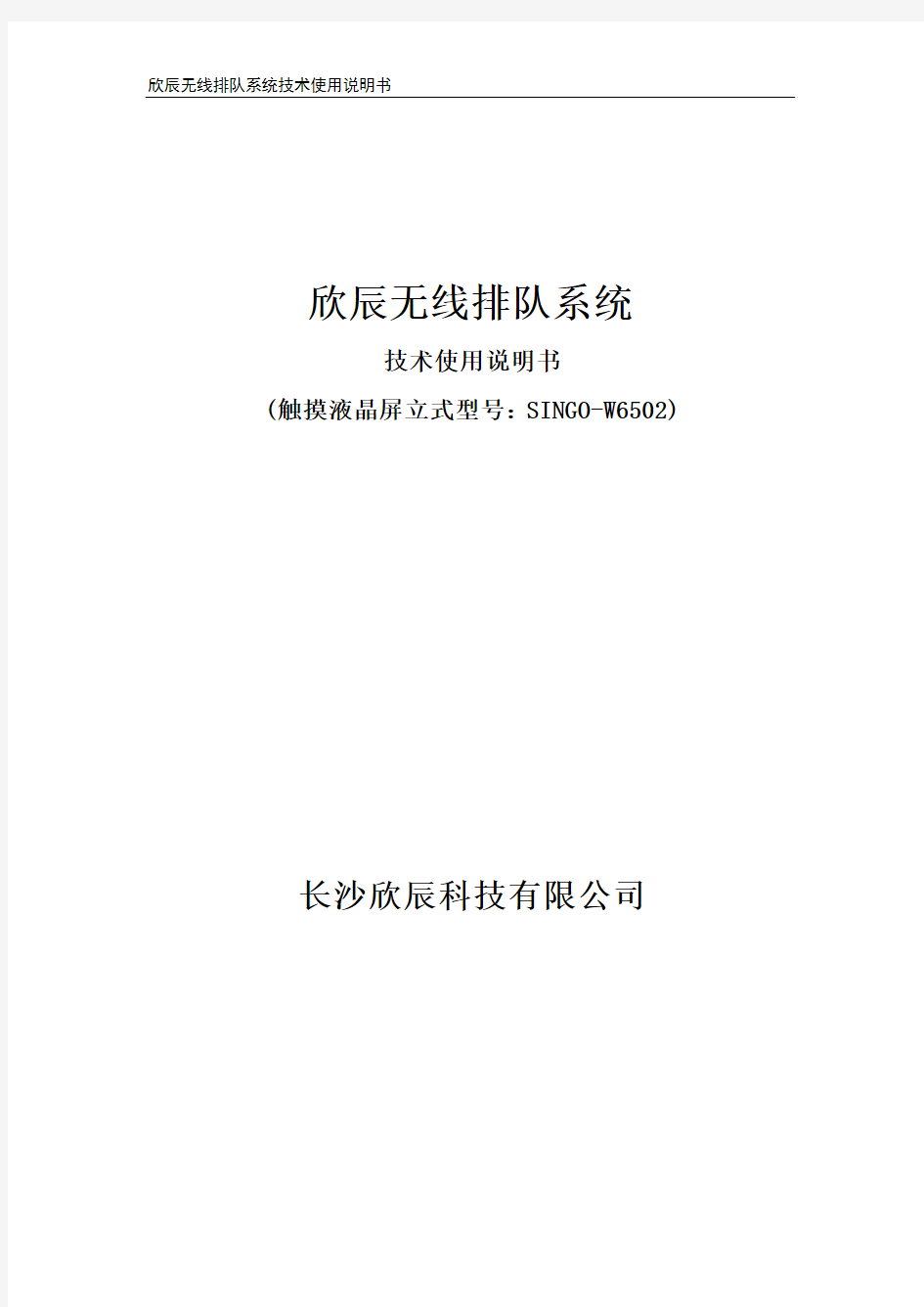

欣辰无线排队系统
技术使用说明书
(触摸液晶屏立式型号:SINGO-W6502) 长沙欣辰科技有限公司
欣辰无线排队系统
技术使用说明书
(触摸液晶屏立式型号:SINGO-W6502)
目录
一、系统组成及功能 (2)
(一)、发号主控台 (2)
(二)、窗口屏控制器 (6)
(三)、窗口显示屏 (7)
(四)、窗口受理器 (7)
(五)、无线遥控按钮 (8)
(六)、滚动屏控制器 (8)
(七)、滚动显示屏 (8)
(八)、音响 (9)
二、系统安装 (9)
三、系统使用 (10)
四、故障处理 (11)
打印机的使用及故障处理方法 (13)
一、系统组成及功能
●硬件由发号主控台、滚动屏控制器、滚动屏、滚动屏支架、窗口屏控制器、窗口屏、窗口受理器、无线遥控按钮(座席控制器)、音响系统、以及安装配件构成。
●打印机为热敏打印机,打印的票号清晰,节约纸张。
●软件由windowsXP操作系统, 欣辰Windows排队机应用软
件。
●欣辰排队机应用软件具有如下特点:自检功能,可自动检测
打印机缺纸、错误的参数、其他模块的不正常状态,都通过主控台小喇叭进行语音提示,排队票号从X1开始,票号超过X999时又从X1开始。支持掉电保护。
●可同时服务8个队列和64个窗口。
●发号主控台采用无线方式无其他部件进行通讯,插上电源即
可使用,除开220V电源线外没有其他连线,可以很方便地移动到任一位置。
●号票内容可通过设置参数进行修改。
(一)、发号主控台
发号主控台包含一台电脑,热敏打印机,无线收发器,串口扩展卡,液晶显示器,声控触摸屏。
排队系统主界面及画圈的四个隐藏按钮
点击上图中隐藏按钮后,出现输入密码窗口,输入密码。见下图:
隐藏按钮一:查看状态。输入密码8992662,则出现查看柜台当前状态的界面,可以查看柜台工作状态、服务对象、服务类型、已办理业务数以及各业务当前的等待情况。
隐藏按钮二:设置参数。输入密码8992929,出现如下画面:图中的广告语可以写成“中国移动欢迎您”。
设置1:票号内容及业务种类设置
打印票号上的相关内容取决于参数,如单位名称、分部名称业务类型名称、广告语、等待顾客数。
设置2:窗口编号设置。前面号码为欣辰排队系统的序号,连续编号;框内为贴在窗口上的标号。如系统内部号为2号,窗口上贴的号码为3号,则系统报号也为3号,而不是2号。
设置3:窗口业务设置。一个窗口可定义办理多种业务。
隐藏按钮三:重新启动输入密码888888,可以让系统重新启动。隐藏按钮四:暂停/恢复工作输入密码666666,暂停/恢复排队机工作。
(二)、窗口屏控制器
①—无线通讯模块
②—220V交流电源插头线
③—音频输出接头(连接音响)
④—水晶头网线(连接窗口显示屏)
●窗口显示控制器包含品牌开关电源、显示屏控制模块、语音呼
叫模块。
●显示屏控制模块控制窗口显示屏显示,连接方式采用网线进行
串行连接,通讯方式采用485,示意图如下:
●语音呼叫模块具有普通话、粤语两种语音,可以通过设置参
数实现播放哪种语音和几遍语音。
●窗口显示控制器与发号主控台采用无线通讯方式,插上220V
市电即可使用。
(三)、窗口显示屏
①网线插座R1
②显示数码管
③网线插座R2
④网线插座R3
●网线插座R1、R2用于连接窗口屏控制
器或其他窗口显示屏
●网线插座R3用于连接窗口受理器。
●每一个窗口要放置一个窗口显示屏、一个窗口受理器、一个无线遥控按钮。窗口显示屏置于柜台窗口外面,面对顾客显示排队号码,显示的数据与窗口受理器相同,窗口处于空闲状态时显示000,有顾客办理业务时,显示顾客的排队号码。窗口受理器和无线遥控按钮必须配对使用,各个窗口的器件不能相互调转。
(四)窗口受理器
●窗口受理器置于窗口屏内部,接收遥控器信号进行下一位和
催叫顾客的呼叫.
(五)无线遥控按钮(座席控制器)
①无线遥控按钮发送天线
②催叫键
③呼叫键
●当任一键按下时,窗口受理器发出嘟声
●当窗口处于工作状态时,按下催叫键,语音呼叫系统再一次呼叫顾客,对此窗口所办理的排队状态不产生任何作用
●当按下呼叫键时,窗口的状态变为空闲状态,表示可以由主控台安排顾客来此窗口办理业务。
(六)滚动屏控制器
①无线通讯模块
②网线水晶插头
③AC220V交流电源接头
●滚动屏控制器控制滚动屏显示
●滚动屏控制器与发号主控台采用无
线通讯方式,插上220V市电即可使用
●滚动屏控制器一般与滚动屏已经组合在一起
(七)、滚动屏
(1)两层数字滚动屏
如右图,左边三个数字为排队号码,右
边两个数字为窗口号码
(2)两层点阵滚动屏
如右图,左边三个数字为排队号码,右边两个数字
为窗口号码
(3)三层数字滚动屏
如右图,左边三个数字为排队号码,右边两个数字为窗口号码
(4)三层点阵滚动屏
如右图,左边三个数字为排队
号码,右边两个数字为窗口号
码
(八)音响
音响音频信号由窗口屏控制器输出,用于呼叫顾客,呼叫如“叮咚,请X026号顾客到2号窗口”
二、系统安装
1、主音箱接220V电源,音频输入线接到窗口控制器上,“TO
SPK-R”接副音箱。
2、如果窗口屏控制器装在窗口屏的左边,那么窗口控制器的
网线接第一个窗口屏的上方的左边的座子上。右边靠中的
座子用网线接到下一个窗口屏的左边,依次连接下去。
3、如果窗口屏控制器装在窗口屏的右边,那么窗口控制器的
网线接第一个窗口屏的上方的右边靠中的座子上。左边的
座子用网线接到下一个窗口屏的右边靠中的座子,依次连
接下去。
4、窗口受理器接到窗口屏的最右边座子上,可以用AB胶固定
在任意地方,也可以由厂方提供的附件固定在窗口屏的上
方。
5、滚动屏有三种结构,单杆型、双杆型和悬挂型;单杆型由
底座、下竿(带长罗纹的那根)、上竿构成,从带长罗纹的
那头下一个六角螺丝,从底座上方穿过,把六角螺丝从两
面拧紧,中部上一点AB胶,再接上竿,上竿与滚动屏拧紧。
双杆型由八角型不锈钢基座,稳定钢板,双杆支架构成。
悬挂型的是将钢丝穿入两端固定在滚动屏上的带孔的螺丝
内,钢丝从天花板的缝隙穿过固定在天花板钢架上,天花
板与滚动屏幕之间的钢丝套上不锈钢管。
三、系统使用
1、将发号主控台、窗口屏控制器、和滚动屏控制器、音响
接上220V市电。
2、如所有部件正常启动,发号主控台的小喇叭出现语音
“排队系统开始工作”,所有窗口屏显示“欢迎光临”,滚
动屏不显示任何东西。
3、启动之后,按一下发号主控台面版上业务所对应的按
键,就会打印票号.
4、系统运行过程中,当任一窗口的“呼叫键”按下,此窗
口将处于空闲状态。如果某一空闲窗口所能办理的队列
中存在等待的顾客,系统取最前面的顾客或优先队列中
最前面的顾客分配给此窗口,音响出现语音“叮咚,请
Xxxx号顾客到xx号窗口”。此窗口的显示屏和窗口受
理器的小显示屏显示顾客排队号码,滚动屏也显示
Xxxx->xx。
5、系统运行过程中,当任一窗口的“催叫键”按下,如果
此窗口处于正忙状态,此窗口的排队号码将再一次在音
响播放呼叫。
四、故障处理
1、控制台语音提示“通讯错误”:窗口屏部分或者滚动屏部分
未打开电源
2、按键后不打印号票:打印机死机、打印机缺纸或打印机卡
纸
3、打印机死机处理
当打印机打不出票,但又有纸时就可以考虑是不是打印机死机了,处理的方法就是关闭打印机电源然后再打开
4、音箱过响或不够响:调整主音箱左旋钮到合适的位置。
5、离主音箱的窗口屏正常,另一部分不工作:连接线水晶头
接触不好,把线头重新插一下
6、某个窗口屏不工作,如果这个窗口屏是离主音箱最远的屏,
很可能是连接线水晶头接触不好,把线头重新插一下,如果不是,窗口屏有问题,与生产商联系
7、窗口受理器显示不正常,把连接水晶头重新插一下
8、如果连接水晶头重新插后还是工作不正常,重做水晶头。
打印机的使用及故障处理方法
一.打印机接纸盒安装
安装效果如下图所示
二.热敏纸的安装过程
1.抬起打印头抬起扳手,使打印头抬起。如下面左图操作,达到下面右图所示
2.进纸通道在打印机后面的槽里,用手指抵住热敏纸,沿进纸通道将热敏纸插入,如下图所示。
注意: 热敏纸的感热面应面向打印头,热敏纸的走向应垂直于打印胶辊的方向,纸位置要居中,不要偏
斜。
3.压下(复位)打印头抬起扳手(见下图左)。
4.顺时针旋转上纸旋钮,使纸头露出出纸口5mm 左右即可。(见下图右)
注意:保持纸张平整,纸张的出纸方向应与出纸口垂直,不能偏斜,否则将造成纸走偏或
塞纸。
三. 打印机故障的处理
打印机出现故障时,可参照下表找出问题,并进行相应的处理。
打印过程中出现的问题
*打印机卡纸的处理方法
1) 打开排队主机中间后盖,关断打印机电源,如下图左所示 2) 用钥匙打开前门盖板,如下图右所示
3) 将打印机出口位置的塑料板往外扳,如下图左所示,扳到如下图右状态所示。
5)把前盖板合上,重新安装纸
*切刀卡住时的处理方法
如果切刀因塞纸或刀内纸屑过多而卡住,请按以下步骤进行处理:
1)立即关断打印机电源( 1秒钟内);
2)打开打印机电源,让切刀转动,尝试让刀片复位;.
3)如果刀片不能正常复位,应立即关断电源;
4)如图所示,将切刀组件抬起,沿图中指示的小孔插入十字螺丝刀,旋转切刀电
机,使刀片归位。
*打印机不工作
10个以上汉字窗口屏安装示意图
信号线水晶头如图
五芯线
点菜宝中文使用说明书
EUTRON Palm点菜器用户手册 优创无线点菜器PALM 使用手册 优创(湖南)信息设备有限公司
目录 1.产品简介 (4) 2.PALM外形图 (7) 3.名词解释 (7) 4.键盘描述 (8) 5.PALM 功能描述 (9) 5.1开机 (9) 5.2登录 (9) 5.3系统设置 (10) 5.4开台 (10) 5.5餐台操作.......................................................................................... ..11 5.5.1菜单 (11) 5.5.2清台 (12) 5.5.3即上 (12) 5.5.4上菜 (12) 5.5.5修改台头 (12) 5.5.6打印 (13) 5.5.7换台 (13) 5.5.8叫上 (13) 5.5.9缓上 (13) 5.5.10点菜 (14) 5.5.11模糊查询 (15) 5.5.12点临时菜 (15) 5.5.13结账 (156) 5.5.14并台 (156) 5.5.15并帐 (157) 5.6选台 (17) 5.7查询 (18) 5.7.1协议客户查询 (18) 5.7.2空餐台查询 (18) 5.7.3全部预定查询 (18) 5.7.4按台号查预定 (18) 5.8下载 (18) 5.9短信 (19)
5.10注销登录 (19) 5.11修改密码 (20) 5.12搜台 (20) 6.常见故障 (21)
EUTRON Palm点菜器用户手册 1. 产品简介 本手册适用于优创(EUTRON)无线点菜器:Palm I 优创无线点菜器采用160 * 100点阵的显示屏和超小的输入键盘,整个机身小巧美观。其无线通信采用多信道跳频通信技术,可以实现多点组网,即单酒店多基站或近距离多基站多酒店同时工作。无线数据下载功能,无需使用连接线即可进行系统数据的下载,真正实现了无线双向通信。其空旷通信距离可达1000多米,室内可达200米以上。采用了国际通用的I S M频段,不需要申请无线频率、无需支付信道使用费,具有通信稳定可靠、费用低廉等优点。无线点菜器实现了酒店、餐饮业向规范化、智能化、现代化的飞跃,具有高可靠性、稳定性、无线集成等特点,可广泛应用于星级酒楼、大中小型酒店、餐厅。
无线宽带上网使用手册
无线宽带上网使用手册 一、无线宽带上网的介绍 中国电信无线宽带上网采用了通用的无线局域网技术,是中国电信有线宽带接入的延伸和补充,可充分满足您上网便利性、个人化的需求。中国电信无线宽带用户可使用带无线网卡的电脑、等,在无线网络覆盖区快速访问中国电信宽带互联网。 中国电信无线宽带上网具有以下突出特点: 、无线互联:持续连接,移动办公,随时随地享受网上证券、视频点播、远程教育、远程医疗、视频会议、网络游戏等一系列宽带信息增值服务、高速接入:可提供最大的共享带宽,充分满足客户对宽带业务的需求,非常适合高速上网和视频服务等宽带业务。 、安全可靠:利用证书加密、加密等先进技术保障用户账号及密码的安全。 、全国漫游:在中国电信的无线宽带网络覆盖热点区域可漫游使用。 二、无线宽带上网的使用条件 、计算机硬件要求: 配置符合标准功能模块的笔记本电脑或。 、网络环境要求 申请了中国电信无线宽带上网的用户,可在中国电信无线宽带网络覆盖的热点区域高速自由上网。具备全国漫游服务功能的我的家客户和商务领航客户可实现跨省漫游。 三、无线宽带上网的使用 (一)您在家里使用无线上网
、开启电脑的功能,开启智能无线猫。 、查找并连接无线网络: 当您第一次使用无线连接时,建议使用家客户端上的“一键通”功能建立电脑与智能无线猫的连接。此后,在正常情况下,电脑开机时会主动连接上智能无线猫的家庭无线网络。 使用家客户端的“一键通”功能,您可以免去繁琐的无线密码配置过程。具体步骤如下: 第一步:点击家客户端上的“查看无线网络”->“一键通”按钮 第二步:点击“开始连接”,并在分钟内按下智能无线猫上的“”按钮;如果你先按下了智能无线猫的“”按钮,请在分钟内点击“开始连接”。
点菜通餐饮管理系统使用手册
“点菜通”餐饮管理系统 3.0版 使 用 手
册 第一章、点菜通餐饮管理系统概述 (3) 1.1 系统介绍 (4) 1.2 系统流程 (5) 第二章、安装说明 (6) 2.1 系统安装 (6) 2.2 打印机使用说明 (7) 2.3 磁卡IC卡的使用说明 (7) 2.4 基本设置 (8) 第三章、软件基本信息管理 (9) 3.1软件信息设置 (9) 3.2休闲娱乐管理 (9) 3.3企业视频管理 (10) 3.4无线端欢迎设置 (10) 3.5打印机端口设置 (11) 第四章、后台信息管理系统 (12) 4.1菜系发布管理 (12) 4.2菜单分类管理 (12) 4.3菜单信息查询 (13) 4.4房间信息管理 (13) 4.5桌号信息管理 (14) 第五章、宾客预约管理系统 (15)
5.2宾客预约管理 (15) 5.3.预订管理 (16) 第六章、菜单分析报表 (17) 6.1收银状态管理 (17) 6.2营业额统计管理 (17) 6.3菜单明细报表 (17) 6.4酒水明细报表 (18) 6.5录入菜单管理 (18) 6.6客户服务管理 (18) 6.7菜单分析统计 (19) 6.8菜单统计分析图 (19) 6.9点菜排行管理 (19) 6.10营业额分析统计图 (19) 6.11挂单明细 (20) 第七章、会员管理系统 (20) 7.1 会员卡设置 (20) 7.2 会员操作 (21) 第八章、进销存管理系统 (21) 8.1产品信息 (22) 8.2库存操作 (22) 8.3库存统计 (22) 8.4库存提醒 (23) 8.5供应商管理 (23) 第九章、系统权限管理 (23) 9.1系统操作员管理 (24) 9.2系统操作员密码修改 (24) 9.3操作员部门管理 (24) 9.4操作员权限管理 (25) 9.5系统角色管理 (25)
点菜宝使用简易流程
点菜宝使用简易流程 一,功能键和屏幕显示说明 按键【ESC】、【ENT】、【*←】、【#·】的功能。 【ESC】功能-退出、返回以及要发送点菜数据时也要按这个键后才会出现发送选项。【ENT】功能-确认、进入以及开关机。注:输入菜品编码或者拼音助记码后需要按ENT才能出现菜名。 【*←】功能-删除数字、英文、某个点错的菜品、某个暂存的单子以及改变密码(按三次*接着按1)和开关亮度灯。 【#·】功能-变换输入的方式,输入方式包括三种汉字输入、数字编码、拼音助记码。 屏幕左下角的天线、电池,右下角日期、主界面1-0选项。 天线表示有信号但是不会显示信号强弱,只要有这个天线标志就证明可以使用点菜宝。 电池表示电量一般电池可以使用5天。日期显示的是当天的日期。 主界面上的是10个选项是点菜宝的10个功能进入后会有不同的功能。 二,登录 在主界面下按ESC键,进入登录界面: 输入正确的功耗和密码后,机器会显示欢迎信息,1秒钟后返回主界面。 三,点菜流程 1,开台:选择1开换台进入再选择1开台,输入台号、人数、服务员后按ENT。 开台的目的就是为了在点菜之前能看到这张台的状态是空台还是已经开了的台以避免点菜或加菜时加重台。快捷-主界面按1再按1。 2,点菜:选择“2-点菜”进入后能看到5个空位这里是存单用的可以将一些点了菜而不发 送的账单保留在这5个空位上。选择“1-空位”进入――》输入台号“如001”――》按ENT确认键――》输入人数“如5”按ENT确认键(不输入的话默认为1)。 快捷-主界面按2再按1。 3,点菜方法: 进入点菜界面后能看到左上角显示桌号,右上角显示点菜金额和“数”或“英”的标志这个代表点菜的两种方式用【#·】键切换。 数―》代表数字编码如果输入“1010”按ENT后会出现“鱼香肉丝”。 英―》代表拼音助记码如果输入“MSHSR”按ENT键后就会出现“毛氏红烧肉”。 注:菜品的助记码是根据菜名中的每一个字拼音的首字母自动生成的,助记码还可以使用“截取法”不用输入全部的拼音首字母这样系统会列出所有和这几个拼音字母有关的菜品在其中选择即可。而菜品的数字编码是可以由电脑自动生成或者由客户自己出据一系列号码来编入最多5位数字。 4,修改菜品属性: 4.1修改菜品数量:在点菜时如果需要修改某个菜品的数量,那么就按“上”键选择到 要修改数量的菜品上面按ENT键进入菜品属性。第一个显示的就是菜品的数量输入想要的数量按ENT键即可。 4.2修改菜品制作要求:在点菜时如果需要修改某个菜品的制作方法,那么就按“上” 键选择到要修改要求的菜品上面按ENT键进入菜品属性。按两次ENT将光标移动到“制作”,按“#”号键切换输入的方式,这里有两种输入菜品要求的方法数字和中文,数字是电脑生成的三位编号,例如:先将右上角的输入法标志变为“数”后,输入“002”按ENT后出现“不要辣”或者将直接按“下”键即可调出所有系统中已经有的所有要求,选择想要的要求后按ESC即可。
无线点菜宝无线基站使用说明
. . 木一无线基站 使 用 说 明 书
尊敬的客户首先非常感谢您选择使用我公司生产的硬件产品。无线基站是我公司自行研发的餐饮管理系统中重要的硬件部分,它负责点菜器与PC机之间上下行数据无线通讯。无线基站的下行还可以负责把PC机更新后的数据下载到点菜器里。无线基站经过多年潜心研发,从数据传输的稳定性、安全性、工作效率等等都是非常优秀的。 注意事项: ◆由于点菜机所使用的是国际业余频段433MHZ,可能会与 同频段的无线通信设备(如对讲机、无线呼叫器等)产生干扰,所以在使用时首先应了解在使用环境中有无此类设备,若存在此类设备,应检查其所占的无线通信频段,避免点菜机与其使用相同的频段,否则会干扰无线通信,影响通信距离。 ◆基站在安装时应首先进行实地测试,仔细检查有无通信 死角,选择最合适的安装位置,注意不要在靠近金属门或电气装置、电机等附近使用,以免影响设备的正常使 - 2 -
用。 请不要随意拆卸、改装本设备,以免发生故障或事故。 一、示意图 指示灯说明: 1、Power:电源指示灯。打开电源开关后,此灯常亮; 2、TX:无线信号发送指示灯。发送无线信号时,此灯亮; 3、RX:无线信号接收指示灯。接收无线信号时,此灯亮; 4、Net:CPU工作状态指示灯。基站工作正常时,此灯在闪 烁状态;发送或接收信号时此灯的闪烁频率有变化 属正常现象; - 3 -
5、CH1、CH2、CH3、CH4:四灯组成频段指示灯。 二、功能说明 基站负责手持和PC之间的数据传递。手持的点餐数据通过无线方式传送给基站,基站将手持数据以有线方式传送给PC,PC将回馈信息通过基站传送给手持。基站的另一功能是,手持的数据更新,即菜品下载。点击“菜单下载”按钮后,点击开始下载,基站进入下载状态,在手持提示全部更新完毕后,点击“停止下载”按钮,基站进入正常通讯状态。 三、安装说明 无线基站采用的是标准的PC机串口连接方式。随机带附件-DB9串口通讯电缆线,一头是孔插PC机串口,另一头是针插无线基站。接通随机附件直流电源和无线天线后,打开PC 机和无线基站。 1、无线基站与PC连接的串口要与配置串口一致! 2、基站的两个RJ45口为485接口。485接口的优点是传输距 离远。基站与PC机之间使用标准网线连接即可。使用此接口传输距离可以达到300米以上。但是需要配RS-232/RS-485转换器。 3、在PC和基站距离比较远,DB9串口线的长度不够时,可以 将串口线延长,延长线的制作请参照DB9串口线延长方法。 - 4 -
点菜宝说明书
★科技以人为本★ 无线数字终端----点菜宝 使用说明书 因为专业所以完美
感谢您购买无线数字终端—点菜宝,在使用点菜宝前请详细阅读使用说明,保存说明书以备日后查用。未经授权,严禁任何人以任何方式全面或部分使用;本手册为随机手册,不得转卖,散发。 咨询本产品相关问题,请与经销商直接联系。使用无线点菜宝所要遵守的注意事项: ■由于点菜宝所使用的是国际业余频段433MHZ,可能会与同频段的无线通信设备(如对讲机,汽车遥控器,无线呼叫器等)产生干扰,所以在使用时首先应了解在使用环境中有无此类设备,若存在此类设备,应检查其所占的无线通信频段,避免点菜宝与其使用相同的频段,否则会干扰无线通信,影响通信距离(点菜宝与基站所占用的无线频点请见附件2)。 ■点菜宝只能使用本公司提供的专用电池和充电器,使用其他产品可能会造成电池漏液,过热或爆炸起火等事故。 ■请勿自行拆卸,改装或敲打液晶显示部位,以免造成机器损坏,液晶漏液等故障。 ■避免曝晒,雨淋,水滴,避免长期置于高温,潮湿环境中。 ■清洁点菜宝时应先关闭,取出电池,禁止使用清洁液或清洁剂,用柔软的干布擦拭即可。 ■请勿用外力撞击,震动或抛掷点菜宝,以免引起电路损坏或爆炸起火等意外事故。 ■请不要使点菜宝靠近磁卡等磁性物体。 ■包装成箱的设备应放在通风,干燥的地方存储,堆放高度不能超过十层。库房温度保持在0℃~40℃,湿度≤75%,且无腐蚀性气体。
使用电池所要遵守的注意事项: ■请勿把电池接触到明火或扔进火里,以防引起电池起火或爆炸。 ■安装电池时,动作应轻柔,不要强行施加压力,以防引起电池的漏液,过热或爆炸起火。 ■请勿用金属物体将电池短路或焊接,拆卸,改装电池,以免电池接触不良导致漏液,爆炸或起火。 ■如果电池在使用,充电或保存过程中有升温,变色,变形或漏液等现象,请立即从明火旁拿开并停止使用更换新电池。 ■请勿在阳光直射,潮湿或高温地方放置或使用电池,以免引起电池漏液和过热,缩短电池使用寿命。 ■长期不用或电池耗尽时,应及时取出电池,防止电池能量耗尽后液体外泄腐蚀机器。 ■电池连续充电不能超过24小时。 ■电池会随着频繁的充电渐渐缩短使用寿命,多次充电无效时,请更换指定型号的新电池。 ■电池的漏液不慎进入眼睛时请立即用大量清水冲洗并到医院就诊。 ■废旧电池请勿放入一般生活垃圾中,请遵守各地废旧电池处理办法。 使用充电器所要遵守的注意事项: ■为提高充电效率和保证充电安全,请使用220V交流电。 ■禁止私自拆卸,改装或短路充电器,以免引起人身伤害,触电,起火或充电器损坏。 ■请不要在下列地方充电:阳光过强,温度过高,
点菜宝如何连接基站及数据
点菜宝如何连接基站及数 据 Last revision date: 13 December 2020.
如何连接基站及点菜宝下载数据 1:将基站用串口线和电脑连接,基站天线连接在基站上,插上电源。 2:启动服务控制台之后,启动无线管理器,提示服务正在运行。如下图CS014 图CS014 3:在电脑右下角显示双击A的图标,显示如下图CS015 图 CS015 4:点获取参数按钮,提示获取频道号成功。这说明基站串口线和电脑连接正常,基站可以正常使用。 5:点开始下载按钮,提示弹出输入下载密码窗口,输入下载密码:123456之后,在开始按钮上面会出现正在下载,有数字递增显示..此时只是打开了下载,并不代表点菜宝正在下载数据了,要拿出点菜宝,开机,在主界面,找到0为下载项,输入下载密码:123456,按ENT键,确认即可下载数据,下载的时候,注意点菜宝离基站距离2米之外,太近了干扰太大,无信号,点菜宝上面有百分比显示,基站的黄灯闪烁,下载完毕,提示下载完成。 6:双击电脑右下角的打开无线点菜机管理,取消无线点菜机管理窗口上面的正在下 载按钮。点正在下载按钮输入密码:123456,点确定即可。正在下载按钮变成开始下载按钮。之后服务员即可用点菜宝开台或者点菜了。下次新加菜品或者餐桌之后,用同样的方法下载即可。
7:在系统管理用户管理中,为服务员建立点菜宝用户,设置一下服务员的用户名和密码,即可登录点菜宝进行开台、点菜等。如下图CS018 图CS018 注:关连的员工如果没有选择的服务员姓名,在基础数据员工管理,添加员工的信息..添加之后,就可以用工号为2的用户名登录点菜宝开台点菜. 按#号,输入管理员密码,080512
无线使用说明书
使 用 说 明 书 沈阳沈衡电子衡器有限公司 1
目录 一、概述 (3) 二、特点 (3) 三、主要技术指标和功能 (3) 四、按键功能介绍 (4) 五、称重显示器使用方法 (5) 1.开机 (5) 2.称重操作 (6) 3.设置 (8) 4.其它操作 (10) 5.自动关机 (10) 六、使用维护 (10) 七、常见故障及排除方法 (11) 注意:请在试用本产品前仔细阅读本手册 2
一. 概述 ??? 本厂的无线数传电子吊秤, 采用高精度吊秤称重传感器和采用当前最先进Σ-Δ型?A/D转换器的称重仪表,具有很高的可靠性,良好的精度。 二. 特点 ◆全钢结构外壳,耐撞击,抗电磁干扰,可在强电磁场环境(如 电磁吸盘、中频电炉)下使用。 ◆背光显示,白天晚上清晰可见。 ◆显示器体积小巧,非常适合便携使用。 ◆可在计量单上打印用户单位名称和物料名称,使每台秤和计 量单都为用户“定制”。适用各场合计量称重。 ◆内置EPSON微型打印机,可打印全中文国标一、二级汉字、英文、数字及各种符号等。 ◆可按日期及类别分类打印报表。 ◆具有分类存储功能,可以存储10个货号,每种货号999磅次,一共10×999次。 ◆具有累加,累减(负值和零位不能存储),可删除任意货号的任意磅次的错误累加值。 ◆无线发射,接收频率均可以通过键盘调整,以确保仪表与各种秤体互换通用。 ◆实时监控秤体重量,仪表欠压和无信号自动关机。 ◆精确的内部时钟和日历。 3
◆单价输入,可自动计算货物总价,方便货物买卖。 ◆配有标准RS-232C通讯接口,可以连接大屏幕和电脑。 ◆人机界面,全中文显示,方便操作。 三. 主要技术指标和功能 ? (1) 准确度等级符合OIML秤标准 (2)电源:电池供电,秤体电池均6V/4.5AH,显示器6V2.5AH。 (3)无线电频率 430MHZ或450MHZ,共64个频点。 ? (4) 显示更新速度 6次/秒 ? (5) 称重传感器激励电源 DC 5V±5% ? (6) 工作温度显示器-10℃—40℃ 秤体补偿温度范围-10℃—50℃, 允许工作温度-40℃—70℃ ? (7) 秤体电池充电一次连续工作时间 40小时 ? (8) 称重显示器电池充电一次待机工作时间 60小时 (9) 无线传送距离无阻挡时≥200米 四. 各按键功能: 【开机/复位】 :接通电源开机;开机后操作,系统重新启动(不 影响原先各选项的设定)。 【关机/取消】:主屏幕状态下起关机作用,其他屏幕下可取消 当前操作。 【背光/确认】:主屏幕状态下,按下开背光,再按关背光;其 它状态下,确认当前操作功能。 4
点菜机使用方法
点菜机使用方法 按键说明 1、 开关机键、确认键(OK 键):持续按住该键2秒即可开机或者关机;菜单显示时按该键可进入下一级 菜单。 2、 返回键(C 键):主界面下可以进入登陆界面;菜单显示时按该键返回上一级菜单;点菜界面下按返回 键可发送点菜单的功能选择界面。 3、 上下方向键:向上或向下移动光标;录入套餐时按向下方向键确认输入套餐到点菜界面;点菜界面下 按住向下方向键3秒后可以使用射频卡录入菜品。 4、 左右方向键:主菜单下左右移动选择菜单;文本显示时按右方向键为翻页;录入起菜方式和客户要求 时按该右方向键进行选择;退菜、赠菜及菜品催菜时按右方向键选择菜品。 5、 0—9数字键:主菜单显示时可以按数字键进入相应的下一级菜单;数字输入状态下可输入数字;在字 母输入状态下连续按,可以选择输入相应的字母;汉字输入法状态下按数字键0可输入标点符号。 6、 特殊功能键(*键): 录入时做删除键;在点菜、赠菜或退菜时按此键可进入资料查询;在主菜单下连 按三次以上再按1、2、3数字键可分别进入管理员设置、键盘测试和通信测试界面。 7、 特殊功能键(#键):主菜单下按该键进入系统设置;在输入数量时做小数点输入键使用;录入时做输 入方式的切换键;在套餐界面时做添加套餐菜品的选择键,需要红外打印时做打印启动键。 登录 注:正常使用点菜器前应先登录,否则不能与 计算机管理软件进行通信。已登录的机器在登 录界面会显示当前登录的工号和服务员姓名, 输入错误的工号或密码,机器会注销登录。其中工号和密码均有软件供应商提供。 登录操作方式:在主界面下按返回键(C 键),进入登录界面;输入工号和密码后,按确认键发送,系统将在点菜器上显示登录成功或失败的信息,按返回键(C 键)或确认键(OK 键)进入主界面。 查餐台 注:客人到达后,服务员若不清楚哪些餐台为 空闲餐台那个餐台为预定时,使用此项功能。 查餐台的操作方式:在主界面下,直接按数字键[7]或将光标移到“查餐台”位置上然后按确认键(OK 键)进入餐台查询界面下。查餐台功能提供两种餐台查询模式。按数字键[1]为按台号查空闲;按数字键[2]为按台号查预定。 开关台 注:在点菜之前,首先要执行开台操作,才能往餐台点菜。 进入开关台界面:在主界面下,直接按数字键 [1]或将光标移动到“开关台”位置上然后按确 认键(OK 键)进入餐台操作界面。 此界面下还可以执行开台、换台、关台、改人数、预定开台等操作,其中“关台”操作只能关闭空账餐台,非空账餐台必需结账后关闭。 点菜 注:一次点菜单中最多可输入50条菜品。 进入点菜界面:在主界面下,直接按数字键2或将光标移动到“点单”位置上然后按确认键即可进入点菜界面。点菜界面的操作方式:此界面下有七个可显示的点菜单,可任意选择在这七个空白单中录入客人的点菜信息。 如要删除某个点菜单,可以移动上下键到该点菜单然后按[*]键删除。移动上下键选择一个空白单或直接按 餐台查询 按台号查空闲--------1 按台号查预定--------2 餐台操作 开台------------1 换台------------2 关台------------3 改人数---------4 预定开台------5 点菜 1—002台 共:04条 2— 3— 4— 5— 6--- 7--- 1 点单 002/总03 ¥ 124.00 风味鱼头王 1 ! 湘味童子甲鱼 1 ! 鸡汁萝卜片 1 !
无线网络检测工具WirelessMon使用说明
无线网络检测工具WirelessMon使用说明 2009-11-24 12:38 WirelessMon是一款允许使用者监控无线适配器和聚集的状态,显示周边无线接入点或基站实时信息的工具,列出计算机与基站间的信号强度,实时的监测无线网络的传输速度,以便让我们了解网络的下载速度或其稳定性。 安装过程我就不废话了,很简答,完成后,打开wirelessmon主界面,可以通过select network card右边的下拉菜单选择对应的无线网卡,需要注意的是,既然叫做WirelessMon,就只能对无线网络进行Monitor,无法支持有线网络速度测试。 在中间右边区域看到当前环境下周边的无线网络信号基本情况,这里主要显示的是无线信道相关信息,包括有几个2信道,有几个6信道等等,下面还有个切换按钮可以在与g模式之间更换,估计绝大多数人用的无线网络都是b/g的,不过不知道为什么没有未来的趋势切换。 在下方大面积区域我们能够看到当前环境周边扫描到的无线网络基本信息,包括状态是否可用,SSID信息,使用的发射频段,是否加密传输,RSSI信号强度,目的无线网络基本传输速度模式,无线路由器或AP的MAC地址,无线网络组成模式(点对点还是点对多点),连接的时间基本信息等,通过这个区域的信息我们可以清晰详细的了解四周无线网络的组成状况。 点击查看/下载大图(34K) 我的无线路由器可以设置信号强度,这是把路由器设置成最小28mW发射功率时候的监测数据,可以看到信号是-52dBm/47%。
点击查看/下载大图(30K) 在同一位置,设置成最大281mW时候的信号监测数据,可以明显看到信号边强,有-38dBm/65%了。不过建议各位不要超过100mW,要不然多少对人体有伤害,DD-WRT默认就是最小的28mW,就我这里来说,28mW也够用了。 点击查看/下载大图(27K) 除了上面提到的无线信号扫描功能外,wirelessmon还提供了信号强度检测、监测无线网络的传输速度与图标生成等功能,点主界面左侧的graphs,横坐标是时间坐标,而纵坐标可以由我们来选择参数,包括signal strength percentage,signal strength(DBM),received rate,sent rate,total data rate等等,以便让我们了解网络的下载速度或其稳定性。
校园无线网络介绍及使用说明
校园无线网络介绍及使用说明 一、校园无线网络覆盖范围 目前校园无线网络一期建设已经完成并进入试运行阶段,覆盖范围包括综合楼、办公楼、逸夫图书馆、第二教学楼、天财体育馆、月牙报告厅。 二、校园无线网络的相关使用说明 用户在无线网络覆盖区域会搜索到名为“TJUFE-Wlan”的开放无线网络,成功连接并通过身份认证后可访问校外资源。身份认证可以通过Web页面认证和客户端程序认证两种方式中任意一种方式进行。下面将就身份认证的流程从安卓系统,苹果ios系统,及台式电脑windows系统三种方面进行具体介绍。 1、使用安卓系统以WEB方式进行身份认证 首先需要连接所在区域的TJUFE-Wlan无线网络。成功连接后打开浏览器访问任意网页,如访问百度网站,在浏览器输入https://www.360docs.net/doc/832911439.html,,浏览器会自动跳转到认证系统的登录界面(如图1),输入用户名和密码后,点击登录(如图2)。至此,您已经成功登录,可任意访问校外资源及信息门户。如需下线,在关机前请点击“注销”。
图1 用户登录界面 图2 用户成功登录界面 2、安卓系统客户端的下载和使用。 首先,在登录界面(如上图1所示),找到“客户端下载”,点击“确定”并“安装”。在客户端程序登录界面上,填写账号和密码(如图3)点击“登录”。
至此,您已经成功登录,可任意访问外网(如图4)。 图3 安卓客户端登录界面图4 成功登录后的安卓客户端 3、苹果ios系统客户端的下载和使用 在app store中搜索“深澜”,下载文件名是“深澜”的app(如图5)。打开app之后,输入认证地址:202.113.128.16,用户名及初始密码(如图6)。点击连接,登录成功(如图7)。 图5 app store搜索结果
无线网络优化方案.
无线网络优化方案 调整 AP 覆盖方向或天线角度 应用说明: 在设备的工程安装过程中,合理选择 AP 的位置,合理调整 AP 的覆盖方向或外置天线的角度,尽量减少覆盖盲点和同频干扰,改善信号覆盖质量。目标覆盖区域的信号覆盖强度目标 -65dBm~-70dBm。 信道规划 应用说明: 信道规划和功率调整将是 WLAN 网络的首要的、最先实施的优化方法。在实际的安装部署中, 通常一个 AP 的信号覆盖范围可能很大, 但为了提高覆盖信号质量以及接入密度,又必须部署相应数量的 AP ,造成 AP 的覆盖范围出现重叠, AP 之间互相可见。如果所有的 AP 都工作在相同信道,这些 AP 只能共享一个信道的频率资源,造成整个 WLAN 网络性能较低。 WLAN 协议本身提供了一些不重叠的物理信道,可以构建多个虚拟的独立的 WLAN 网络, 各个网络独立使用一个信道的带宽, 例如使用 2.4G 频段时可以使用 1、 6、 11三个非重叠信道构建 WLAN 网络。 同时信道规划调整需要考虑三维空间的信号覆盖情况,无论是水平方向还是垂直方向都要做到无线的蜂窝式覆盖,最大可能的避免同楼层和上下楼层间的同频干扰。 强烈推荐:802.11n 网络在实际部署时,无论是 2.4G 频段或 5G 频段,建议都采用20MHz 模式进行覆盖,以加强信道隔离与复用,提升 WLAN 网络整 体性能。 功率调整
应用说明: 信道规划和功率调整将是 WLAN 网络的首要的、最先实施的优化方法。完成信道规划就相当于完成了多个虚拟 WLAN 网络的构建。 AP 发射功率的调整需要逐个关注每个虚拟 WLAN 网络,通过调整同一信道的 AP 的发射功率, 降低这些 AP 之间的可见度, 加强相同信道频谱资源的复用, 提高 WLAN 网络的整体性能。 禁止弱信号终端接入 应用说明: 在 WLAN 网络中, 信号强度较弱的无线客户端, 虽然也可以接入到网络中,但是所能够获取的网络性能和服务质量要比信号强度较强的无线客户端差很多。如果弱信号的无线客户端在接入到 WLAN 网络的同时还在大量地下载数据,就会占用较多的信道资源,最终必然对其他的无线客户端造成很大的影响。 禁止弱信号客户端接入功能,通过配置允许接入的无线客户端的最小信号强度门限值,可以直接拒绝信号强度低于指定门限的无线客户端接入到 WLAN 网络中,减少弱信号客户端对其他无线客户端的影响,从而提升整个 WLAN 网络的应用效果。 对于信号强度比较弱的终端,或者距离比较远的终端,关闭低速率应用后可能会出现丢包现象。但是正常的室内覆盖,信号强度可以保证,所以要求在室内覆盖情况下此功能为必选项。 低速率用户限制,对于典型的“占着信道不使用的情况”进行限制,这个 数值建议在 -75到 -80,前提是要做好信号覆盖: 调整 Beacon 帧发送间隔 应用说明:
无线点菜机管理使用手册
地址:深圳市福田区车公庙天安科技创业园大厦B309 邮编:518041 电话:82049046 82049045 82049003 82049039 传真:82049044 网址:http ://https://www.360docs.net/doc/832911439.html, 无线点菜机管理—使用说明 多串口是指一台计算机采用插接多串口卡或其他方式增加多个串口,以便于在使用基站较多的情况下,一台计算机可以带数个基站。 一、基本参数设置: 运行“无线点菜机管理”模块后,首先点击工具栏的“参数设置”按钮,进入如下界面: 1、无应答需重新登录: 点菜机如果在设定的时间内不进行任何操作,那么超过此时间该点菜机需要 “重新登录”,即重新输入工号和密码登录后,才能继续工作。 2、打印参数设置:在此可以选择打印或不打印各种单据,如果设置为打印,那么点菜机操作完毕后,吧台打印机会自动打印这些单据。
地址:深圳市福田区车公庙天安科技创业园大厦B309 邮编:518041 电话:82049046 82049045 82049003 82049039 传真:82049044 网址:http ://https://www.360docs.net/doc/832911439.html, 3、短信参数设置: 在上述界面中输入“领班机号”和“求助机号”,这样服务员如果有困难或在紧急情况下,直接在迅手无线点菜机的短信息界面按“求助领班”或“紧急求助”,短信就会直接发送到所设置好的机号中。 4、设置打印机:点击“设置打印机”按钮,进入如下界面: 左边列表为“餐台类别”,右边列表为该计算机所安装的不同打印机,在左边的餐台类别列表中逐一选择所对应的打印机,这样各类餐台的单据可以打印到不同的打印机。 注意:如果两个基站间设有漫游,那么此时设置打印机时要特别注意,特别是楼层不同时,如果一层与二层的点菜机可以互相漫游,那么此时有可能一层的点菜单会打印到二层,二层的点菜机偶而会打印到一层,此时最好不要设漫游。
无线点菜机管理体系使用手册
无线点菜机管理—使用说明 多串口是指一台计算机采用插接多串口卡或其他方式增加多个串口,以便于在使用基站较多的情况下,一台计算机可以带数个基站。 一、基本参数设置: 运行“无线点菜机管理”模块后,首先点击工具栏的“参数设置”按钮,进入如下界面: 1、无应答需重新登录: 点菜机如果在设定的时间内不进行任何操作,那么超过此时间该点菜机需要“重新登录”,即重新输入工号和密码登录后,才能继续工作。 2、打印参数设置:在此可以选择打印或不打印各种单据,如果设置为打印,那么点 菜机操作完毕后,吧台打印机会自动打印这些单据。 3、短信参数设置:
在上述界面中输入“领班机号”和“求助机号”,这样服务员如果有困难或在紧急情况下,直接在迅手无线点菜机的短信息界面按“求助领班”或“紧急求助”,短信就会直接发送到所设置好的机号中。 4、设置打印机:点击“设置打印机”按钮,进入如下界面: 左边列表为“餐台类别”,右边列表为该计算机所安装的不同打印机,在左边的餐台类别列表中逐一选择所对应的打印机,这样各类餐台的单据可以打印到不同的打印机。 注意:如果两个基站间设有漫游,那么此时设置打印机时要特别注意,特别是楼层不同时,如果一层与二层的点菜机可以互相漫游,那么此时有可能一层的点菜单会打印到二层,二层的点菜机偶而会打印到一层,此时最好不要设漫游。 5、无线通信基站设置: 首先检查该计算机需要安装无线通信基站的数量,并将所有基站编号、基站名称、使用计算机(本机计算机名,一定要准确)填写到下面的表格中:
填写完毕首先为该基站选择正确的串口,首先点击“串口”,然后单击该表格,进入如下界面: 在弹出的界面中选择该基站所对应的串口,依次类推,为该计算机上所有的基站选择对应的串口。 选择完毕在“状态”一栏打勾,然后点击右键如下图: 按“保存”按钮保存该设置,按“增加”按钮增加新的基站,按“删除”按钮删除该基站设置。 6、无线点菜机设置: 点菜机的“编号”:酒店为方便管理对点菜机的编号。 “出厂号”:此号码为迅手无线点菜机出厂时的唯一编号,此号码可以在迅手无线点菜机外包装盒或启动无线点菜机时的启动界面上获得。
点菜宝如何连接基站及数据
点菜宝如何连接基站及数 据 It was last revised on January 2, 2021
如何连接基站及点菜宝下载数据 1:将基站用串口线和电脑连接,基站天线连接在基站上,插上电源。 2:启动服务控制台之后,启动无线管理器,提示服务正在运行。如下图CS014 图CS014 3:在电脑右下角显示双击A的图标,显示如下图CS015 图 CS015 4:点获取参数按钮,提示获取频道号成功。这说明基站串口线和电脑连接正常,基站可以正常使用。 5:点开始下载按钮,提示弹出输入下载密码窗口,输入下载密码:123456之后,在开始按钮上面会出现正在下载,有数字递增显示..此时只是打开了下载,并不代表点菜宝正在下载数据了,要拿出点菜宝,开机,在主界面,找到0为下载项,输入下载密码:123456,按ENT键,确认即可下载数据,下载的时候,注意点菜宝离基站距离2米之外,太近了干扰太大,无信号,点菜宝上面有百分比显示,基站的黄灯闪烁,下载完毕,提示下载完成。 6:双击电脑右下角的打开无线点菜机管理,取消无线点菜机管理窗口上面的正在下 载按钮。点正在下载按钮输入密码:123456,点确定即可。正在下载按钮变成开始下载按钮。之后服务员即可用点菜宝开台或者点菜了。下次新加菜品或者餐桌之后,用同样的方法下载即可。
7:在系统管理用户管理中,为服务员建立点菜宝用户,设置一下服务员的用户名和密码,即可登录点菜宝进行开台、点菜等。如下图CS018 图CS018 注:关连的员工如果没有选择的服务员姓名,在基础数据员工管理,添加员工的信息..添加之后,就可以用工号为2的用户名登录点菜宝开台点菜. 按#号,输入管理员密码,080512
TPLINKTLWR941N11N无线路由器安装设置使用说明书之
TP-LINK TL-WR941N 11N无线路由器安装设置使用说明书之配置指南 一、无线接入点(无线AP、无线路由器)的设置: 本文以TP-Link2009年6月上市的300兆无线路由器TL-WR841N和 TL-WR941N为例,来说明无线路由器的设置方法,其它无线路由器的设置方法大同小异,无线AP的设置方法类似,本文就不详细引用了。 无线路由器与宽带modem(猫),电脑的硬件连接方法,在无线路由器的后面,一般有一个或几个wan口,它就是用于连接宽带modem(猫)的,另外的4个或多个lan口(一般的编号),就是用于连接电脑的,对于内置或外置了无线网卡的笔记本电脑或台式电脑来说。假如不需要使用网线,将这几个lan口留空就行了。插上路由器的电源。一个最简单的网络就连接好了。 1、然后登陆TL-WR841N、TL-WR941N无线路由器的管理界面,我们打开网页浏览器IE,在其地址栏中输入.1,这时会弹出TL-WR841N、WR-941N无线路由器的管理登陆界面,我们根据厂家给出的初始管理员帐号密码:用户名:admin,和密码:admin,进入无线路由器的管理界面。 2、配置无线路由器与外网的连接,方法如下:点击网络参数——WAN口设置(或启动路由器连接向导),分别填入路由器与上一级设备modem连接的宽带帐号和密码(这个帐号密码是由你的宽带接入商ISP提供的,如中国电信、铁通、网通等,部份接入商如深圳天威有线宽带公司,采用动态IP方式的,在选择连接时请选动态IP),选择:自动连接,在开机和断线后自动连接,并保存,这样就完成路由器与外网的连接。如图所示:
3、配置无线路由器局域网DHCP动态IP自动分配,这样做主要是为了方便局域网内主机可方便地自动从路由器上动态地获取到一个动态的ip地址,对于路由器而言,它可以将自己做为一台硬件级的dhcp服务器,从dhcp服务器的理论我们知道,作为为局域网提供dhcp服务的主控dhcp服务器,其必须要求自身具有固定的静态ip地址,这个地址一般也是为作整个局域网的默认网关的,tplink的路由器一般默认自动为自身指定了一个固定的静态ip 地址:,这个地址同时也作为它为局域网提供dhcp服务的默认网关,我们可以登陆路由器的网络参数——LAN口设置中进行查看和修改(一般无需修改)。如图所示 接着我们开路由器开启dhcp服务,配置方法如下,点击DHCP服务器——DHCP 服务,启用,并在地址池的开始地址处输入:,在地址池的结束地址处输入:,默认网关输入路由器的ip地址:,其它留空即可,如下图所示:
思讯点菜宝说明书
一、开机/关机: 轻轻向下按压取下点菜机后壳上的电池盖,并将随机配备的锂电池充电后按正负极方向轻轻放入机器内,扣上电池盖。 持续按住[ESC]键一会儿,可开/关机。 二、登录: 在主菜单下按[ESC]键,进入登录界面: 输入正确的服务员工号和密码后,持续按住[ENT]键发送数据,机器会显示欢迎信息,2秒钟后进入主菜单显示界面: 三、查询餐台信息: 客人到达后首先用点菜机查询空台为客人选取合适的台位。 在主菜单下,按7键或将光标移动到 [查餐台--7] 位置上然后按[ENT]键进入查询餐台信息: [空闲餐台汇总---1] ——显示空闲餐台的汇总表。 [按类别查空闲---2] ——输入餐台类别号,显示该类餐台的空闲情况。 [按台号查空闲---3] ——输入餐桌号,显示该餐台的使用情况。 [全部预订信息---4] ——显示餐台预订信息汇总表。 --思迅快餐王餐饮管理系统V5不支持此功能 [按台号查预订---5] ——输入餐桌号,显示该餐台的预订情况。如:预订客人姓名、单位、电话、人数,抵达时间等。 --思迅快餐王餐饮管理系统V5不支持此功能 四、开台、换台、并台、撤台、预定开台:
在主菜单下,按1键或将光标移动到 [开换台--1] 位置上然后按[ENT]键进入餐台操作界面: 只有执行了开台操作后才能开始点菜,开台后系统会自动给本次消费分配一个帐单号。 换台—甲餐台客人移到乙餐台继续消费。 并台—甲餐台帐单由乙餐台一并结帐。--思迅快餐王餐饮管理系统V5不支持此功能撤台—甲餐台客人离开酒店不再消费。 预定开台—预定餐桌号、客人数、服务员号等信息。 --思迅快餐王餐饮管理系统V5 不支持此功能 五、点菜: 在主菜单下,按1键或将光标移到 [点菜----2] 处然后按[ENT]键即进入选择点菜单界面(如上图): 此界面可录入客人的桌号并按[ENT]键进入点菜界面,所录入的菜品只储存在点菜宝上;如选择新增(上图中的第二行右边有“新增”两字)可另生成一新增台桌进行点菜,如果发送到计算机则该单被自动删除。如果输入的点菜单不想再使用,可以选中该点菜单然后长按[ * ]键删除。 菜品的录入方式有三种:一种为输入菜品编号,第二种为输入该菜品的中文拼音字头(拼音简称)。第三种为直接查询菜品。前两种输入方法可以按#键进行切换,当前的输入法状态会在屏幕的第一行右上方位置显示。输入菜品编号或拼音字头后按[ENT]键即可显示该菜的菜品名称和数量,默认菜品数量为1。如录入错误,可将光标移到该条菜品上按*键删除。另外,如没输入任何数据按[ENT]键进入菜品浏览界面。 用菜品编号或拼音字头输入时均提供直观查询,即输入该菜品编号或拼音字头后按[ENT]键进入查询,此时会显示以该数字编号或拼音字母开头的所有菜品,移动上下键选择菜品按[ENT]键即可选中菜品(在所有需输入菜品的界面,操作均同上)。
华为EC 无线上网终端使用说明
感谢您购买华为EC5805 cdma2000无线数据终端(以下简称为E5)。 说明: z E5支持的功能和外观以购买的产品为准,图片仅供参考。产品选择的详细信息,请咨询您的运营商。 z本手册介绍了E5的基本操作。对E5管理参数进行配置的操作,请参见管理网页的帮助信息。 z E5长时间工作会导致局部环境温度升高,使E5产生发热现象,此时E5会通过自动关机或断开网络连接进行安全预防。当出现这种情况时,请将E5置于通风的空间中充分散热,然后正常开机使用。
1 了解您的E5 包装清单 包装盒中含以下物品。打开包装盒后,请检查盒内物品是否齐全且完好无损,如果有任何缺少或损坏,请立即与当地销售商联系。 主机 电池 数据线 电源适配器 快速入门 安全信息 一些选配件不在包装盒中,如有需要,请联系当地销售商自行购买。
2 场景应用 Wi-Fi 设备或计算机可以通过E5接入因特网。连接的具体步骤取决于Wi-Fi 设备或计算机的操作系统,请遵照具体的提示信息进行操作。 场景一:多设备通过Wi-Fi 接入 场景二:单设备通过USB 接入 智能手机 游戏终端 数码相机 笔记本
3 场景三:多设备通过Wi-Fi 和USB 同时接入 智能手机 游戏终端 数码相机 笔记本
4 外观 序号 说明 1 Wi-Fi/WPS 指示灯 2 Wi-Fi/WPS 键 3 电源开关键 4 电源指示灯 5 信号指示灯 6 USB 接口 说明: z Wi-Fi: Wireless Fidelity (无线保真) z WPS: Wi-Fi Protected Setup (Wi-Fi 保护设置)
点菜机说明书
日华餐饮点菜机掌上点菜机 V1.00版 用户手册 上海坦查特计算机技术有限公司
目录 第一章系统说明 (3) 第二章数据更新系统使用说明 (4) 1.数据更新系统简介 (4) 2.数据更新系统的具体使用方法 (4) (1)启动数据更新系统 (4) (2)进行数据更新 (4) 第三章掌上点菜系统使用说明 (5) 1.掌上点菜系统简介 (5) 2.掌上点菜系统的具体使用方法 (5) (1)启动掌上点菜系统 (5) (2)用户登录 (6) (3)进行点菜 (6) (4)修改与删除 (11) (5)上传与下传 (13) (6)结帐与清台 (16) (7)注销与退出 (18)
第一章系统说明 日华点菜机真正采用的掌上计算机体系作为硬件基础,具有功能灵活,操作方便,易学等优点,其中能够根据客户口味要求进行点菜是本点菜机的一大优势。点菜软件精巧,稳定,易懂,即使不懂电脑的人员也能使用。收银台接收数据准确,迅速,具有厨房即时打印功能。全面解决了服务员开单时间长,开单不清楚的问题,也省去了传单和收银员录单而耽误的时间。使企业节省了人力资源的同时又提高了工作效率,使企业的服务档次上了一个台阶。 前台服务员通过点菜机为客人进行点菜→点菜完毕后,把点菜机拿到前台收银计算机旁,在1秒钟内完成数据通讯→前台收银软件收到数据,同时把数据分类,处理并在厨房和吧台打印出相应单据。 ●外观精巧,使用现代化,充分体现饭店的高贵形象。 ●界面友好全中文,使用简单方便,无需培训。 ●点菜到厨房,收银埋单一分钟内完成,绝无错误。 ●内装多信息菜库,可按口味、菜系、主配料等多方式快速进行选菜和点菜, 为客人提供高档次的优质服务。 整个流程简单,快捷,准确,大大缩短了给客人上菜的时间,从点菜到入单自动完成,全面加强了企业的服务质量,为企业整体效益的大幅度提高打下了坚实的基础。
